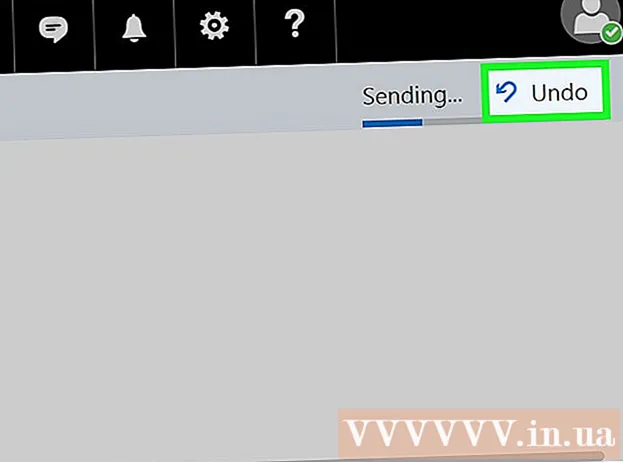Forfatter:
William Ramirez
Opprettelsesdato:
21 September 2021
Oppdater Dato:
1 Juli 2024

Innhold
- Trinn
- Metode 1 av 4: Slik slår du på varsler i iPhone -innstillinger
- Metode 2 av 4: Slik slår du på varsler i innstillingene for Android -enheten
- Metode 3 av 4: Hvordan velge type melding
- Metode 4 av 4: Slik aktiverer du postvarsler
- Tips
- Advarsler
Denne artikkelen viser deg hvordan du aktiverer eller deaktiverer tekst og lydmeldinger på Instagram. Instagram sender varsler om nye liker, kommentarer, innlegg og innlegg. Du kan også motta varsler om handlingene til bare visse brukere.
Trinn
Metode 1 av 4: Slik slår du på varsler i iPhone -innstillinger
 1 Åpne Innstillinger -appen
1 Åpne Innstillinger -appen  . Ikonet ser ut som grå tannhjul og er plassert på hovedskjermen.
. Ikonet ser ut som grå tannhjul og er plassert på hovedskjermen.  2 Klikk på Varsler. Det er nær toppen av menyen. En liste over alle applikasjoner som kan sende varsler, åpnes.
2 Klikk på Varsler. Det er nær toppen av menyen. En liste over alle applikasjoner som kan sende varsler, åpnes.  3 Rull ned og trykk på Instagram. Apper er sortert alfabetisk, så se etter Instagram i "I" -delen.
3 Rull ned og trykk på Instagram. Apper er sortert alfabetisk, så se etter Instagram i "I" -delen. - Hvis Instagram ikke er på listen, vent til du får det første varselet.
- Hvis du mottar et varsel, men Instagram fortsatt ikke er oppført, slett Instagram, start smarttelefonen på nytt og installer denne appen igjen. Når du starter Instagram, velger du "Tillat varsler", og Instagram vises i "Varsler" -delen av "Innstillinger" -appen.
 4 Klikk på den hvite glidebryteren "Tillat varsler"
4 Klikk på den hvite glidebryteren "Tillat varsler"  . Det er øverst på skjermen. Glidebryteren blir grønn
. Det er øverst på skjermen. Glidebryteren blir grønn  - dette betyr at Instagram vil sende varsler til iPhone.
- dette betyr at Instagram vil sende varsler til iPhone. - For å slå av alle Instagram -varsler, klikk på den grønne glidebryteren Tillat varsler og hopp deretter over resten av denne metoden.
 5 Slå andre varsler på eller av. Klikk på de hvite glidebryterne for følgende alternativer for å aktivere dem, eller trykk på de grønne glidebryterne for å deaktivere alternativer:
5 Slå andre varsler på eller av. Klikk på de hvite glidebryterne for følgende alternativer for å aktivere dem, eller trykk på de grønne glidebryterne for å deaktivere alternativer: - "Lyder" - aktiver eller deaktiver lyden av varselet;
- Merke -klistremerke - aktiver eller deaktiver Instagram -merket, som representerer antallet uleste varsler som vises i hjørnet av Instagram -appen;
- På låseskjerm - aktiver eller deaktiver varsler som vises på iPhone -låseskjermen;
- Vis i historien - aktiver eller deaktiver Instagram -varslingshistorikk. Sveip ned fra toppen av skjermen for å se varslingshistorikken;
- Banner Show-aktiver eller deaktiver varsler i bannerstil som vises øverst på skjermen når iPhone er låst opp.
 6 Velg en varslingsstil. Klikk på Midlertidig eller permanent under glidebryteren for bannervisning. Dette alternativet vises ikke hvis du har deaktivert alternativet "Vis med bannere".
6 Velg en varslingsstil. Klikk på Midlertidig eller permanent under glidebryteren for bannervisning. Dette alternativet vises ikke hvis du har deaktivert alternativet "Vis med bannere". - Hvis du velger alternativet "Midlertidig", vises varsler på skjermen i en kort periode, og hvis du velger alternativet "Permanent", forsvinner ikke varslene før du lukker dem.
 7 Tilpass forhåndsvisningen. Angi om innholdet i varselet skal vises uten å måtte åpne det. Rull ned, klikk på Vis miniatyrbilder, og velg deretter ett av følgende alternativer:
7 Tilpass forhåndsvisningen. Angi om innholdet i varselet skal vises uten å måtte åpne det. Rull ned, klikk på Vis miniatyrbilder, og velg deretter ett av følgende alternativer: - Alltid (standard) - innholdet i varsler vil alltid bli vist;
- "Når den er låst opp" - innholdet i varselet vises når du låser opp iPhone;
- "Aldri" - innholdet i varsler vil ikke bli vist.
 8 Klikk på "Tilbake" -knappen to ganger. Det er i øvre venstre hjørne av skjermen. Du kommer tilbake til varslingssiden, og endringene dine blir lagret. Du vil nå motta Instagram -varsler.
8 Klikk på "Tilbake" -knappen to ganger. Det er i øvre venstre hjørne av skjermen. Du kommer tilbake til varslingssiden, og endringene dine blir lagret. Du vil nå motta Instagram -varsler.
Metode 2 av 4: Slik slår du på varsler i innstillingene for Android -enheten
 1 Åpne Innstillinger -appen
1 Åpne Innstillinger -appen  . Ikonet ser ut som et hvitt tannhjul på en farget bakgrunn og ligger på startskjermen eller i programfeltet.
. Ikonet ser ut som et hvitt tannhjul på en farget bakgrunn og ligger på startskjermen eller i programfeltet.  2 Rull ned og trykk på applikasjoner. Det er midt på innstillingssiden. En liste over installerte applikasjoner åpnes.
2 Rull ned og trykk på applikasjoner. Det er midt på innstillingssiden. En liste over installerte applikasjoner åpnes. - På Samsung Galaxy trykker du også på Apper.
 3 Rull ned og trykk på Instagram. Du finner denne applikasjonen i delen "I" i listen over applikasjoner.
3 Rull ned og trykk på Instagram. Du finner denne applikasjonen i delen "I" i listen over applikasjoner.  4 Klikk på Varsler. Dette alternativet ligger midt på siden. Instagram -varslingsinnstillingssiden åpnes.
4 Klikk på Varsler. Dette alternativet ligger midt på siden. Instagram -varslingsinnstillingssiden åpnes.  5 Slå på varsler. Trykk på den grå bryteren
5 Slå på varsler. Trykk på den grå bryteren  ved siden av alternativet "Tillat visning". Det blir blått
ved siden av alternativet "Tillat visning". Det blir blått  - dette betyr at Instagram -varsler er aktivert.
- dette betyr at Instagram -varsler er aktivert. - For å motta Instagram -varsler i Ikke forstyrr -modus, klikk på den grå bryteren ved siden av alternativet Angi som prioritet.
- For å slå av varsler, trykk på den blå vekselen ved siden av Tillat visning, og trykk deretter på den grå vekselen ved siden av Blokker alle.
 6 Klikk på "Tilbake" -knappen. Det er i øvre venstre hjørne av skjermen. Instagrams varslingsinnstillinger lukkes og endringene dine blir lagret.
6 Klikk på "Tilbake" -knappen. Det er i øvre venstre hjørne av skjermen. Instagrams varslingsinnstillinger lukkes og endringene dine blir lagret.
Metode 3 av 4: Hvordan velge type melding
 1 Åpne Instagram. Klikk på det hvite kameraikonet på en farget bakgrunn. Instagram -feedet åpnes hvis du allerede er logget på.
1 Åpne Instagram. Klikk på det hvite kameraikonet på en farget bakgrunn. Instagram -feedet åpnes hvis du allerede er logget på. - Hvis du ikke har logget deg på Instagram ennå, skriver du inn e -postadressen din (eller telefonnummer eller brukernavn) og passord.
 2 Klikk på profilikonet ditt
2 Klikk på profilikonet ditt  . Det ser ut som en silhuett og ligger i nedre høyre hjørne av skjermen. Profilsiden din åpnes.
. Det ser ut som en silhuett og ligger i nedre høyre hjørne av skjermen. Profilsiden din åpnes. - Hvis du har flere profiler, klikker du på profilbildet, ikke på silhuettikonet.
 3 Åpne innstillingene. Trykk på tannhjulikonet
3 Åpne innstillingene. Trykk på tannhjulikonet  (iPhone) eller trykk på "⋮" (Android) øverst til høyre på skjermen. Innstillinger -siden åpnes.
(iPhone) eller trykk på "⋮" (Android) øverst til høyre på skjermen. Innstillinger -siden åpnes.  4 Rull ned og trykk på Push -varslingsinnstillinger . Det er i "Innstillinger" -delen på midten av siden.
4 Rull ned og trykk på Push -varslingsinnstillinger . Det er i "Innstillinger" -delen på midten av siden. - Trykk først på Push Notifications på en Android -enhet.
 5 Velg alternativene du vil aktivere. Spesifiser hvilke varsler (for eksempel om nye "liker") som skal sendes til smarttelefonen din. For dette:
5 Velg alternativene du vil aktivere. Spesifiser hvilke varsler (for eksempel om nye "liker") som skal sendes til smarttelefonen din. For dette: - finn typen melding (for eksempel "Liker");
- trykk på et varslingsalternativ (for eksempel "Fra alle") under dens type;
- klikk "Deaktiver" for å deaktivere denne typen varsling helt;
- gjenta den beskrevne prosessen for hver type melding.
 6 Klikk på "Tilbake" -knappen
6 Klikk på "Tilbake" -knappen  . Det er i øvre venstre hjørne av skjermen. Varslingsinnstillingene lukkes og endringene som gjøres lagres. Du vil nå motta de valgte Instagram -varslene.
. Det er i øvre venstre hjørne av skjermen. Varslingsinnstillingene lukkes og endringene som gjøres lagres. Du vil nå motta de valgte Instagram -varslene.
Metode 4 av 4: Slik aktiverer du postvarsler
 1 Åpne Instagram. Klikk på det hvite kameraikonet på en farget bakgrunn. Instagram -feedet åpnes hvis du allerede er logget på.
1 Åpne Instagram. Klikk på det hvite kameraikonet på en farget bakgrunn. Instagram -feedet åpnes hvis du allerede er logget på. - Hvis du ikke har logget deg på Instagram ennå, skriver du inn e -postadressen din (eller telefonnummer eller brukernavn) og passord.
 2 Gå til brukerprofilen. Klikk på brukerens navn i Instagram -feed eller trykk på forstørrelsesglassikonet, skriv inn brukerens navn i søkefeltet, og klikk deretter på det.
2 Gå til brukerprofilen. Klikk på brukerens navn i Instagram -feed eller trykk på forstørrelsesglassikonet, skriv inn brukerens navn i søkefeltet, og klikk deretter på det.  3 Abonner på brukeren (om nødvendig). Hvis du ikke abonnerer på brukeren du vil motta innleggsvarsler for, klikker du Abonner øverst i brukerens profil.
3 Abonner på brukeren (om nødvendig). Hvis du ikke abonnerer på brukeren du vil motta innleggsvarsler for, klikker du Abonner øverst i brukerens profil.  4 Trykk på ⋯ (iPhone) eller ⋮ (Android). Det er i øvre høyre hjørne av skjermen. En meny åpnes.
4 Trykk på ⋯ (iPhone) eller ⋮ (Android). Det er i øvre høyre hjørne av skjermen. En meny åpnes.  5 Klikk på Aktiver innleggsvarsler. Dette alternativet er på menyen. Varsler om nye publikasjoner av brukeren du abonnerer på vil bli inkludert.
5 Klikk på Aktiver innleggsvarsler. Dette alternativet er på menyen. Varsler om nye publikasjoner av brukeren du abonnerer på vil bli inkludert. - For å slå av innleggsvarsler, åpner du en brukers profil, trykker på "⋯" eller "⋮" og velger deretter "Slå av varsler om innlegg" fra menyen.
Tips
- Hvis du mottar et stort antall varsler fra fremmede, aktiverer du alternativet "Fra folk jeg følger" for å redusere det totale antallet varsler du mottar.
Advarsler
- Husk at selv om alle varsler er aktivert, kommer ikke alle varsler til smarttelefonen din, spesielt når du mottar mange av dem samtidig.